Sony BKM-FW32 handleiding
Handleiding
Je bekijkt pagina 10 van 100
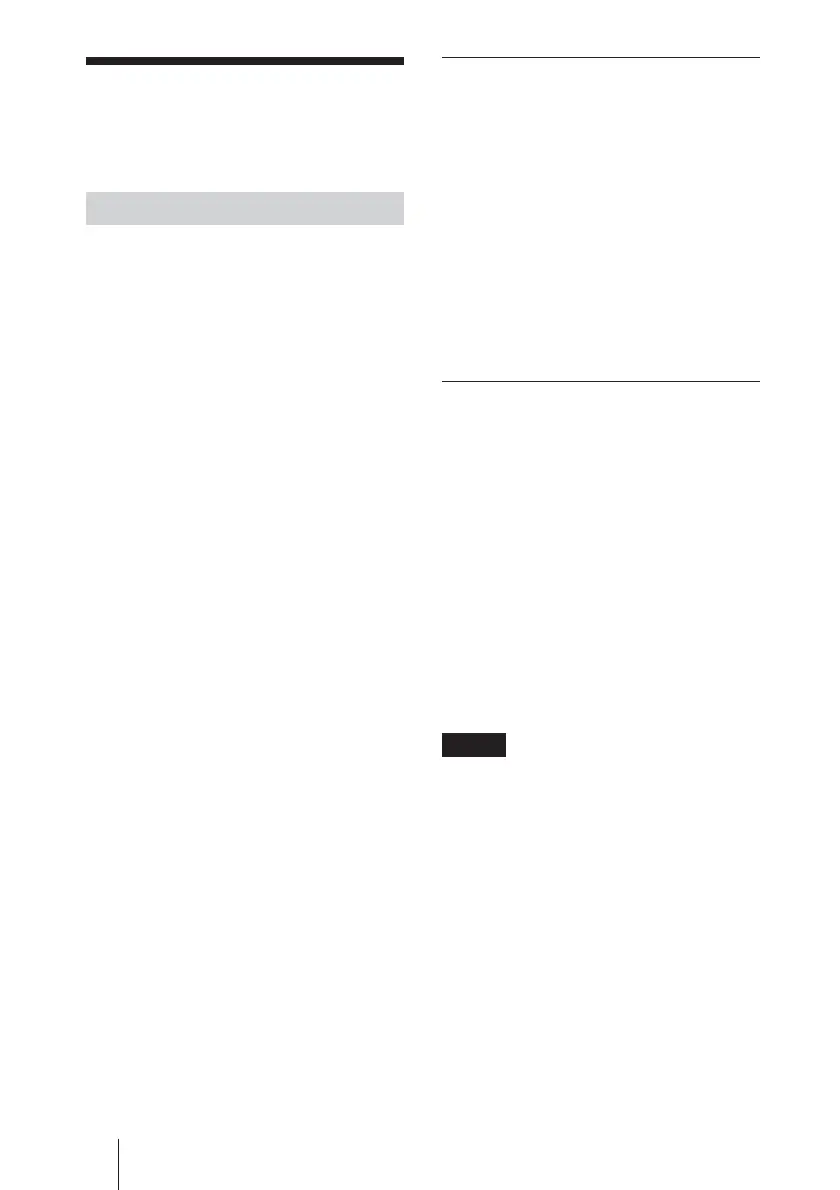
JP
10
コンピューター
で操作する
ディスプレイをコントロールする
コンピ ューター の 画面上でディスプレイの各
種設定ができます。
本機がディスプレイにしっかり装 着され て い
ること、本機、コンピ ューター、ルーターまた
はハブがネットワークケーブ ル で接続されて
いることを確認し、ディスプレイとコンピュー
ター、ルーターまたは ハ ブ の 電源を入れてく
ださい。
ディスプレイコントロール 画 面は、機 能 別に
「Information」画面、「Configuration」画
面、「Control」画面、「Setup」画面の4画
面を表示できます。
◆ボタンの働きについて詳しくは、ディスプレイ
本体、FWDシリーズの取扱説明書もあわせ
てご覧ください。
1
コンピューターのブラウザ(
Internet
Explorer 6.0
以上)を起動する。
2
アドレスに「
http ://xxx.xxx.xxx.xxx
(本機の
IP
アドレス)」と入力し、キー
ボードの
Enter
キーを押す。
本機のIPアドレスは、ディスプレイの
「Information」メニューで 確 認できます。
ユーザー名とパスワードが設定され ている
と、NetworkPassword(ネットワークパス
ワード)入力画面が表示されます。設定し
たユーザー名とパスワードを 入 力し てか
ら、次 の 手 順に進んでください。
3
画面上部の機能タブをクリックして表
示したい画面を選ぶ。
Information
画面
ModelName(モデル名)やSerialNo.(シ
リア ル番号)等のディスプレイの情報や、
POWER(電源)やINPUT(入力信号)な
どのディスプレイの現 在 の 状態などを表示
します。
この画面は確認のみで、設定の変更はで
きませ ん 。
Configuration
画面
Timer
(タイマー)
タイマーを 設 定します 。
設定後Applyをクリックします。
Screen Saver
(スクリーンセーバー)
スクリーンセーバーを設定します。
設定後Applyをクリックします。
Picture and Picture
(
2
画面)
2画面の設定をします。
設定後Applyをクリックします。
ご注意
各機能については、ディス プレイ本 体、
FWDシリーズの取扱説明書もあわせてご
覧ください。ディスプレイのモデ ルによって
対応していない機能もあります。
コンピューターで操作する
Bekijk gratis de handleiding van Sony BKM-FW32, stel vragen en lees de antwoorden op veelvoorkomende problemen, of gebruik onze assistent om sneller informatie in de handleiding te vinden of uitleg te krijgen over specifieke functies.
Productinformatie
| Merk | Sony |
| Model | BKM-FW32 |
| Categorie | Niet gecategoriseerd |
| Taal | Nederlands |
| Grootte | 10480 MB |
Caratteristiche Prodotto
| Gewicht | 120 g |
| Breedte | 135 mm |
| Diepte | 90 mm |
| Hoogte | 30 mm |
| Connectiviteitstechnologie | Bedraad |







